教你win10专业版主题无法更改怎么办
2022年09月10日 09:03:49
小猪
Win10教程
教你win10专业版主题无法更改怎么办
使用win10专业版的朋友越来越多,难免会遇到一些问题。比如最近有朋友跟我说想换主题,发现win10专业版系统自带的主题都是灰色的。, 没办法选择替换的主题,肯定有很多... 和小编一起来看看应该怎么做吧。
Windows 10 主题无法更改的解决方案
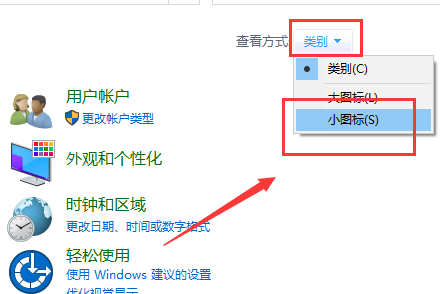
第一步:在Windows 10系统桌面上,依次点击“开始/Windows系统/控制面板”菜单项,在打开的Windows 10控制面板窗口中,点击右上角的“类别”下拉菜单,并在弹出菜单菜单项中选择小图标。
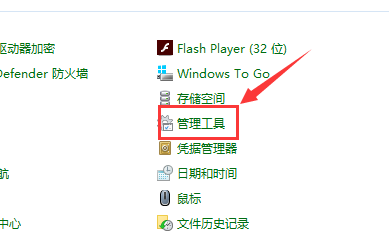
第 2 步:这将打开 Windows 10 控制面板的所有控制面板项目窗口,单击“管理工具”图标。
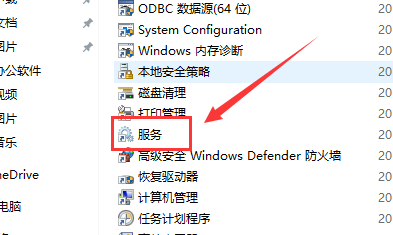
第三步:在打开的管理工具窗口中,双击“服务”图标。
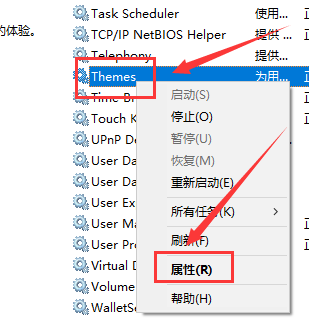
第四步:在打开的服务列表中找到Themes服务项,然后右键单击该服务项,在弹出的菜单中选择“属性”菜单项。
第五步:这时候会打开主题服务的属性窗口,点击“启动”按钮启动服务,为了防止出现新主题无法运行,我们点击“启动类型”下拉按钮,在弹出的菜单中选择“自动”菜单项。最后点击确定按钮。这时候就可以再次使用新的主题,正常使用了。
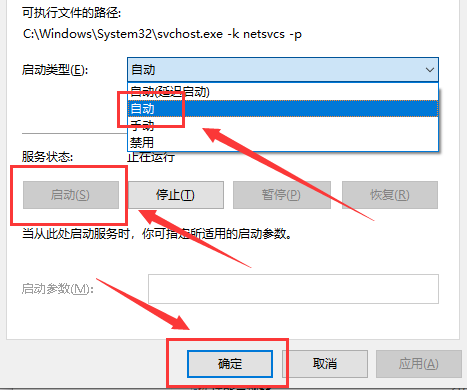
很赞哦! (
)

